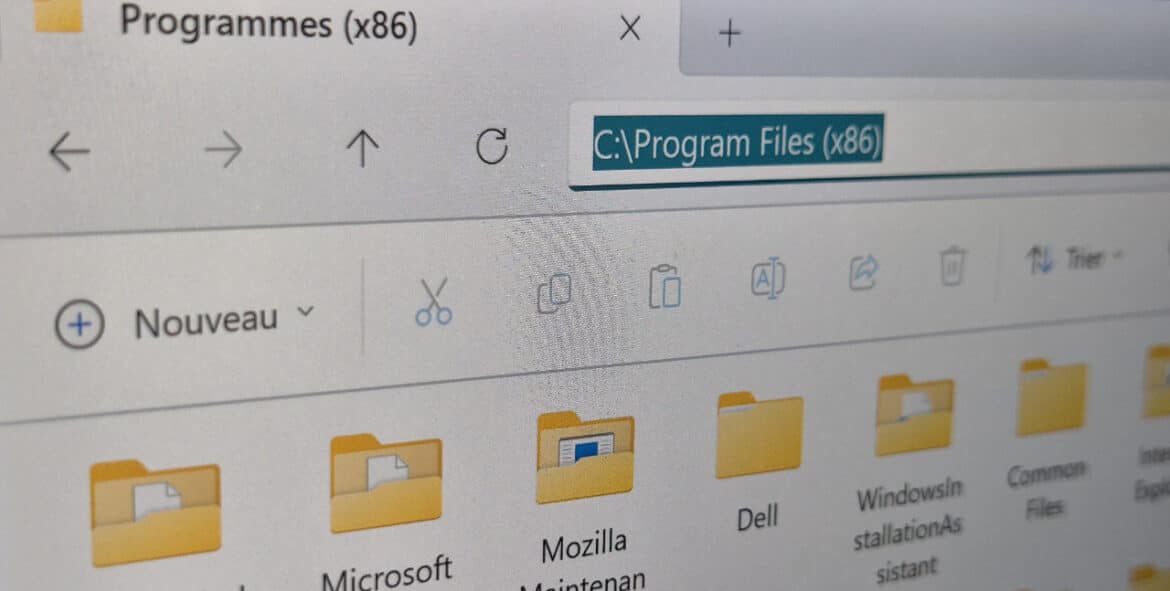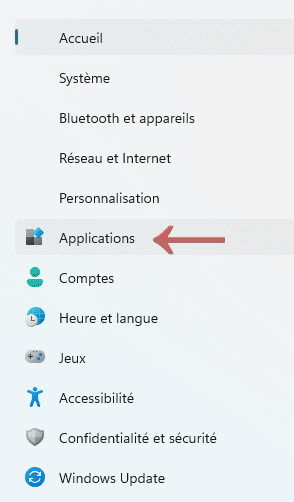Lorsque l’on installe une application sous Windows, celle-ci prend place sur le disque dur C par défaut. Si cela est pratique de retrouver les programmes au même endroit, l’inconvénient est que l’espace disque peut rapidement venir à manquer. Nous avions déjà vu comment installer les applications sur un autre disque. Voyons maintenant comment faire pour déplacer une application déjà installée.
S’il est tentant de vouloir simplement déplacer le sous-dossier de l’application de son choix présent dans C:\Programmes ou C:\Programmes (x86) vers un autre disque dur ou SSD, qu’il soit interne ou externe, cela ne fonctionnera pas dans la majorité des cas. Seuls les programmes dits “portables”, c’est à dire sans dépendances dans la base de registre ou dans un fichier de configuration, pourront fonctionner correctement. Pour les autres logiciels, ils présenterons des disfonctionnements, voir un refus complet de fonctionner. Il faut donc s’orienter vers une autre solution.
Déplacer un programme déjà installé sur un autre disque
Cette astuce est très simple sous Windows 10 et Windows 11. Voici comment faire :
- Allez dans le menu démarrer puis cliquez sur Paramètres. Vous pouvez également utiliser le raccourci clavier Windows + I.
- Dans la section de gauche, cliquez sur Applications :

- Sous Windows 10, vous pouvez visualiser l’ensemble de vos programmes installés dans Applications et fonctionnalités.
Sous Windows 11, cliquez sur Applications installées :

- Sous Windows 10, cliquez sur le logiciel que vous souhaitez déplacer puis sur le bouton Déplacer.
Sous Windows 11, cliquez sur … puis sélectionnez Déplacer dans le menu contextuel. - Sélectionnez le lecteur sur lequel vous souhaitez déplacer l’application puis confirmez en cliquant sur Déplacer.
Votre logiciel sera ainsi installé sur autre autre disque. A noter que cette fonctionnalité n’est malheureusement pas disponible pour l’ensemble des programmes déjà installés.